我的设备向我显示以下消息:“未在网络上注册”。什么意思?我们在使用Android手机的时候,可能会遇到这样的问题。此问题通常意味着您的手机无法连接到移动运营商。
这可能会导致无法发送或接收短信、拨打电话或使用移动数据连接。为什么我的 SIM 卡一直显示未在网络上注册?如何修复Android上的“未在网络上注册”错误?不用担心,我们将在本文中详细解决该问题,帮助您解决“ Android未在网络上注册”的问题。继续阅读以了解更多信息。
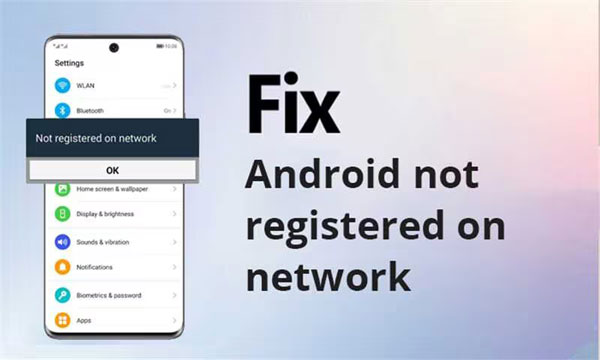
为什么我的 SIM 卡一直显示未在网络上注册?您的手机显示“未在网络上注册”消息通常是因为它无法与蜂窝网络建立连接。这可能是由于以下几个原因造成的:
SIM 卡问题:您的 SIM 卡可能未正确插入或已损坏。
软件问题:过时的手机操作系统或固件可能会导致网络兼容性问题。
网络问题:网络运营商可能存在问题,例如中断或维护工作。
硬件问题:您的手机可能存在物理问题,无法连接到网络。
如何解决Android网络问题?在本节中,我们将教您 11 种修复Android未在网络上注册的方法。
重新启动Android手机是解决“未在网络上注册”问题的简单而有效的方法。通过重启手机,您可以清除临时的系统错误和网络连接问题,从而与运营商的网络建立稳定的连接。只需长按手机上的“电源”按钮,选择“重新启动”,手机重新启动后,通常可以解决此类临时网络注册问题。

如何修复Android上的“未在网络上注册”错误?尝试启用飞行模式可能是一个快速而简单的解决方案。飞行模式可能会切断手机与所有无线网络之间的连接。为此,只需拉下通知面板,点击“飞行模式”图标,等待几秒钟,然后再次点击即可禁用飞行模式。

当您的设备上遇到“未在网络上注册”的消息时,手动选择网络是一个有效的解决方案。此操作允许您直接从手机设置中选择可用网络,而不是依赖自动选择。要执行此操作,请按照下列步骤操作:
步骤 1. 打开Android设备上的“设置”应用程序。
步骤 2. 向下滚动并选择“连接”或“网络和互联网”,具体取决于您设备的配置。

步骤 3. 点击“移动网络”或“SIM 卡和网络”以访问您的 SIM 卡设置。
步骤 4. 选择“网络运营商”或类似选项。
步骤 5. 您的设备将搜索可用网络。搜索完成后,将显示网络列表。
步骤 6. 从列表中选择您所需的网络。如果您不确定,可以选择“自动选择”,让设备选择信号最好的网络。
步骤 7. 等待您的设备连接到所选网络。连接后,“未在网络上注册”问题应该得到解决。
如何修复Android上的“未在网络上注册”错误?尝试更改手机的首选网络类型,例如从 5G 更改为 4G,或者从自动模式更改为手动选择网络类型。这可能会帮助您解决问题。要更改手机上的首选网络类型,您通常可以按照以下步骤操作:
步骤 1. 打开手机的设置菜单。
步骤 2. 导航到设置菜单中与网络相关的选项,该选项可能标记为“网络”、“连接”或“移动网络”。
步骤 3. 在网络设置中,找到“首选网络类型”、“网络模式”或类似选项。
步骤4.选择您想要使用的网络类型,例如从5G切换到4G或从自动模式切换到手动模式。

更新您的Android手机是解决“未在网络上注册”问题的重要一步。软件更新通常包括系统性能的改进和错误修复,这可能会解决与网络连接相关的问题。要检查更新,您可以按照以下步骤操作:
步骤1.进入“设置”。
步骤 2. 向下滚动并选择“关于手机”或“系统更新”。如果有可用更新,请下载并安装它们。

如何修复Android上的“未在网络上注册”错误?有时,重新插入 SIM 卡可以解决识别问题。取出 SIM 卡并检查是否有任何损坏迹象。将卡重新插入托盘,确保其位置正确且金属销正确对齐。

如何解决Android未在网络上注册的问题?如果重新插入 SIM 卡无法解决问题,请考虑更换其他卡,以排除 SIM 卡本身的任何问题。
更新 APN 设置是解决“未在网络上注册”问题的一种有效方法。移动网络服务提供商使用 APN(接入点名称)设置将您的Android手机连接到互联网。如果这些设置不正确,您的手机可能无法连接到网络。下面是如何操作它:
步骤 1. 打开Android设备上的“设置”应用程序。向下滚动并点击“网络和互联网”或“连接”,具体取决于您的Android版本。
步骤 2. 点击“移动网络”或“蜂窝网络”。您应该会看到“接入点名称”或“APN”选项。点击它即可访问 APN 设置。
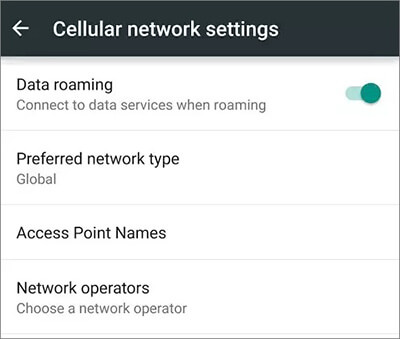
步骤 3. 如果列出了多个 APN 配置,请选择与您的 SIM 卡或运营商关联的一项。点击 APN 来编辑其设置。
步骤 4. 根据您的运营商,您可能需要输入具体详细信息,例如 APN、用户名、密码、MMSC(多媒体消息服务中心)、MMS 代理、MMS 端口、MCC(移动国家代码)、MNC(移动网络代码)等。您通常可以在运营商的网站上或联系他们的客户支持找到这些详细信息。
步骤 6. 输入正确的 APN 设置后,点击“保存”或“应用”按钮保存更改。
如何解决Android网络问题?如果上述方法均无效,您可以尝试重置网络设置。此操作将清除手机上的所有网络信息,包括保存的Wi-Fi网络、配对的蓝牙设备以及移动数据设置。要重置Android设备上的网络设置,您可以按照以下常规步骤操作:
步骤 1. 打开Android设备上的“设置”应用程序。
步骤 2. 向下滚动并点击“系统”或“系统和更新”,具体取决于您的设备。
步骤 3. 查找并点击“重置”或“重置选项”。
步骤 4. 选择“重置 Wi-Fi、移动设备和蓝牙”或提及重置网络设置的类似选项。您可能需要输入设备的 PIN、图案或密码才能继续。

步骤 5. 点击“重置设置”或“重置网络设置”确认操作。然后您的设备将重新启动,网络设置将重置为默认配置。

如果“未在网络上注册”消息是由于手机操作系统问题引起的,您可以尝试使用专业的Android系统修复软件-Android Android 。只要按照屏幕上的说明操作,您就可以毫不费力地逐步修复您的Android设备。
Android修复的主要功能
请按照以下步骤使用Android Repair 修复未在网络上注册的Android :
01在电脑上启动Android修复工具后,单击“修复”选项并选择“ Android修复”。接下来,使用 USB 电缆将Android手机连接到 PC。

02在界面中选择您的Android手机的规格,包括品牌、型号、国家/地区和运营商。做出选择后,输入“000000”进行确认,然后单击“下一步”继续。

03按照屏幕上的说明在Android设备上进入下载模式。然后,单击“下一步”,该工具将开始下载Android固件并将其刷新到您的设备上。一段时间后,您的Android设备将成功修复。

注意:请注意,此修复软件将删除您的Android设备中的所有数据,如果需要,请先备份您的有用文件。
当您用尽所有可能的解决方案,但您的Android手机仍然显示“未在网络上注册”时,联系您的移动网络运营商是明智的选择。运营商的技术支持团队可以提供专业帮助。他们可以访问网络系统,并可以检查服务中断或您帐户的任何问题。
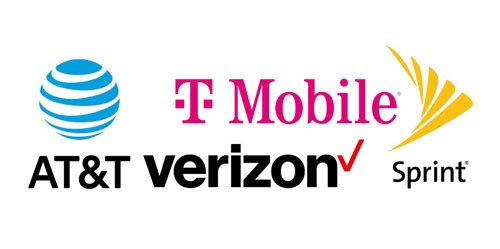
现在,当您在手机屏幕上看到“未在网络上注册”时,您就不用担心了。我们相信您可以通过这些解决方案轻松解决Android未在网络上注册的问题。当然,如果是系统问题,可以使用Android Repair来修复。该软件可以解决系统引起的各种问题。希望您的手机能够顺利连接网络,为您的生活带来便利。
相关文章:
Android SIM 解锁 - 如何轻松解锁Android上的 SIM 卡?